WPS Excel統一圖表字體大小的方法
時間:2023-12-26 08:44:13作者:極光下載站人氣:123
我們大家在使用這款wps辦公軟件的過程中,常常需要對圖表數據進行整理的情況,一般我們處理數據都是通過WPS中的excel進行整理的,其中,我們可以通過插入圖表類型進行圖表的制作,而其中我們制作出來的圖表文字內容是可以進行字體、大小以及顏色的更改的,想要統一字體大小的話,那么通過在文本工具下就可以進行自定義設置字體和大小以及顏色等相關參數了,下方是關于如何使用WPS Excel統一圖表字體大小的具體操作方法,如果你需要的情況下可以看看方法教程,希望對大家有所幫助。
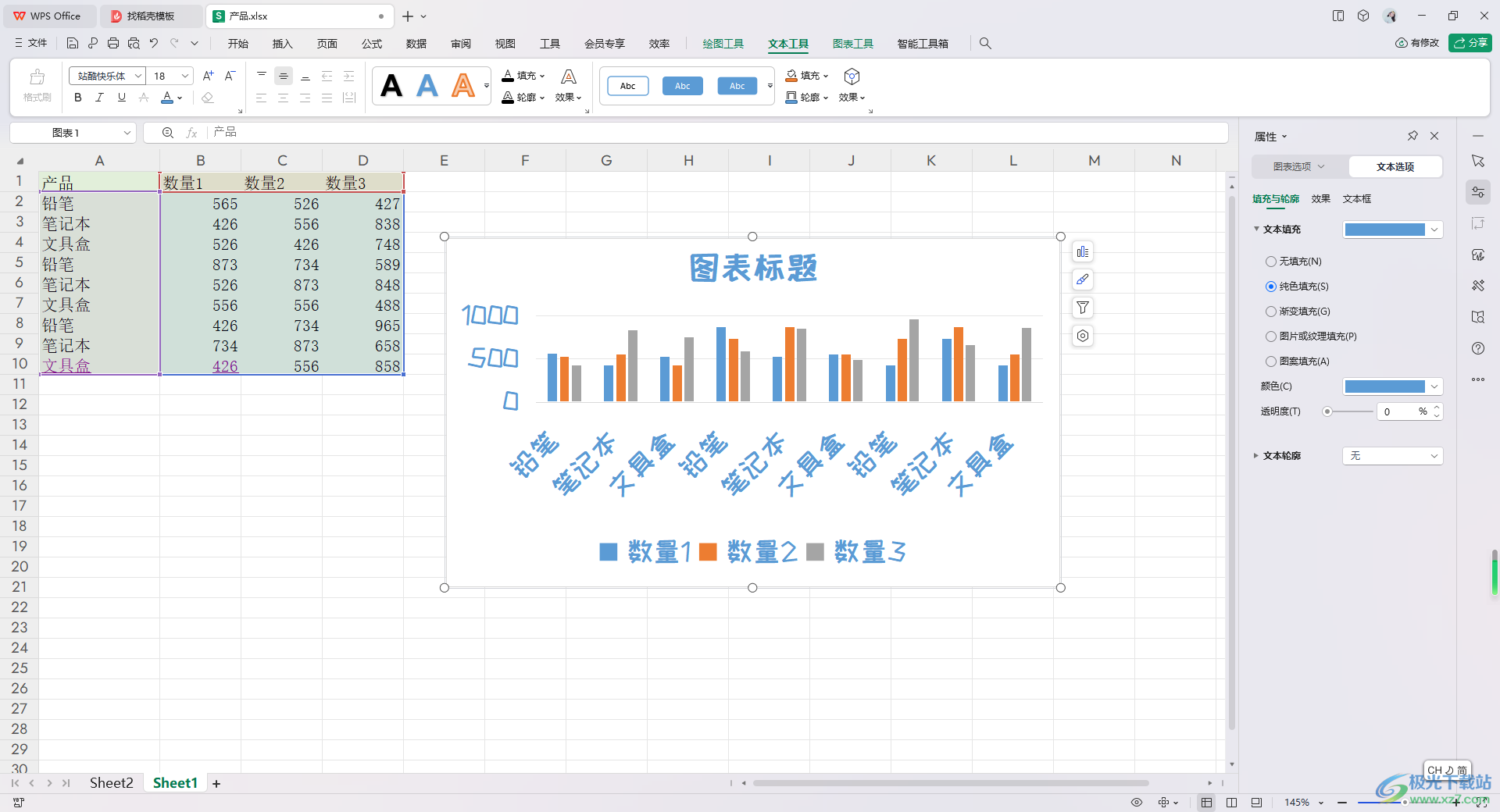
方法步驟
1.首先,我們需要在表格中,將數據框選起來,之后點擊【插入】,然后選擇自己喜歡的一個圖表類型樣式進行插入。
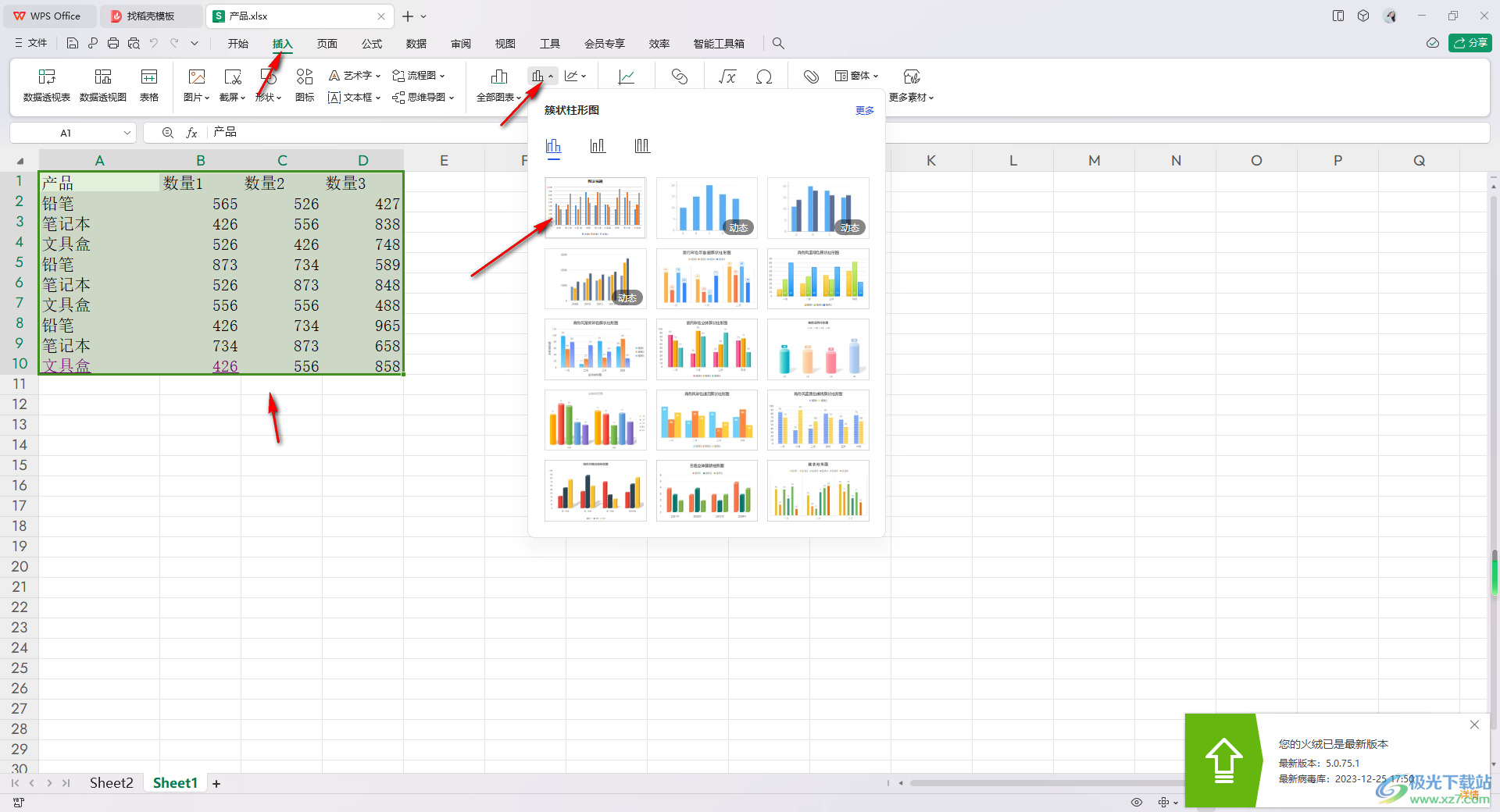
2.插入之后,用鼠標將圖表空白處點擊一下,之后點擊上方的【文本工具】選項。
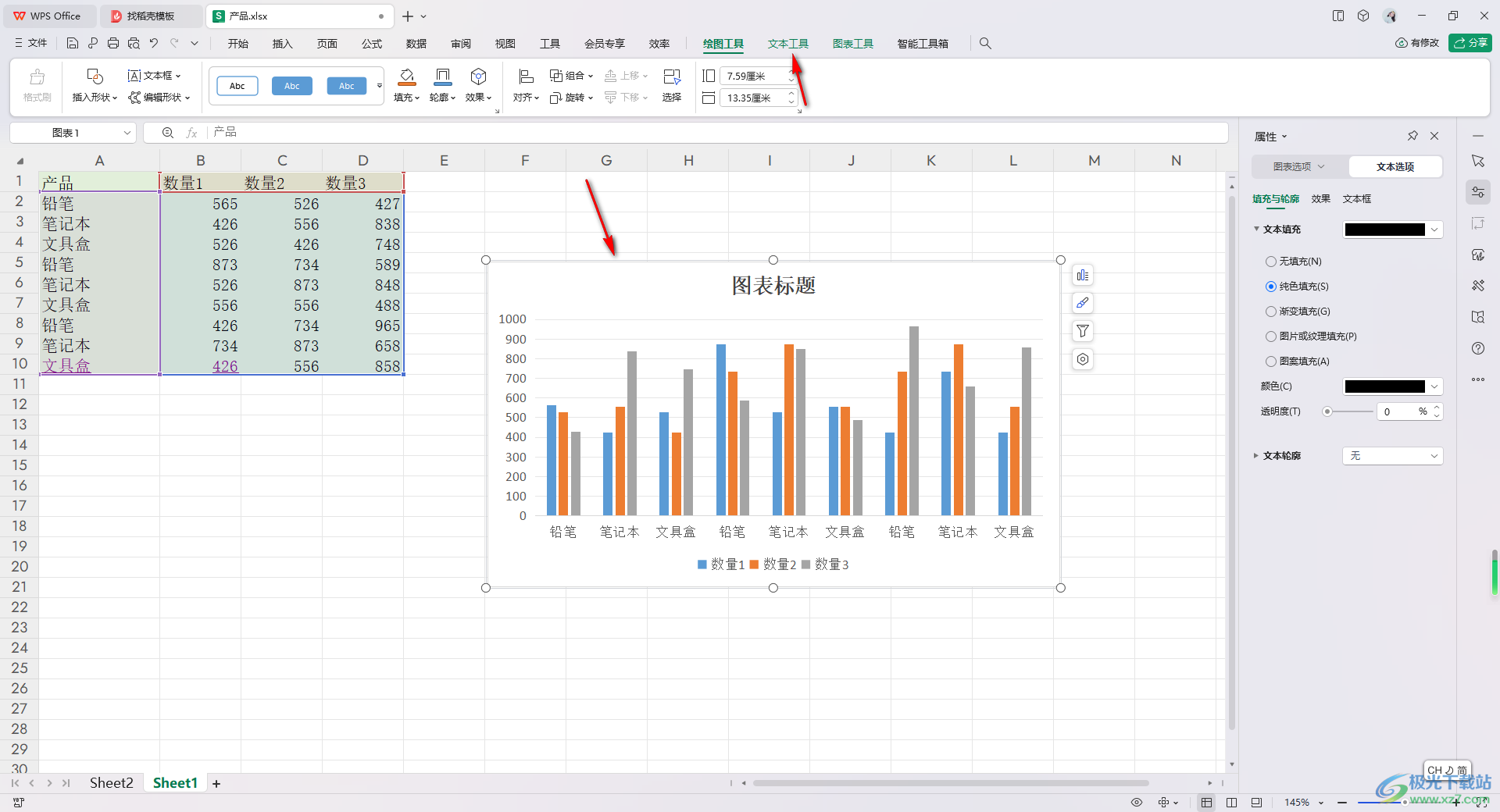
3.隨后,我們就可以直接在頁面工具欄中將字號下拉選項點擊打開,比如我們選擇字號為【18】。
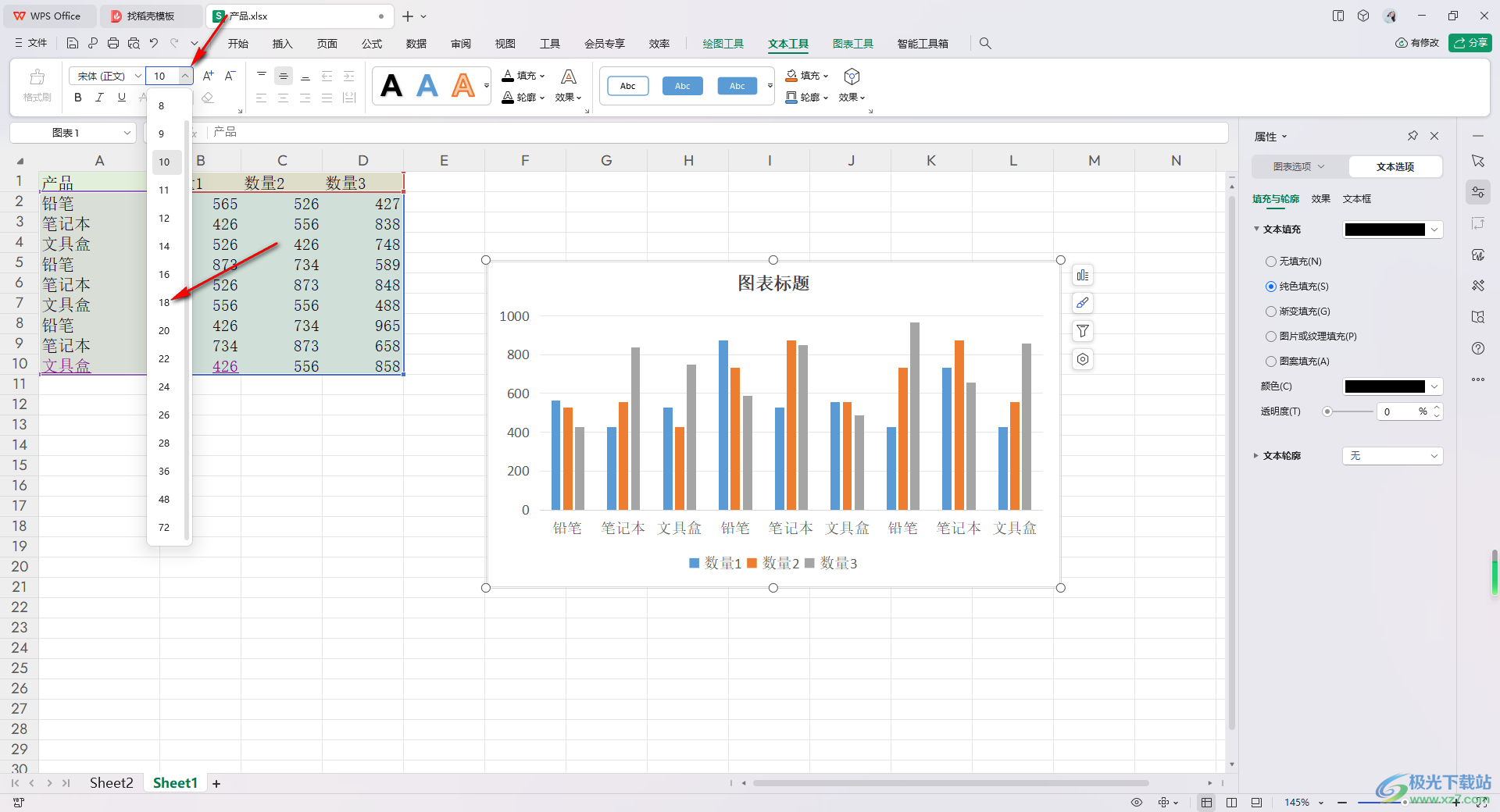
4.那么,我們圖表中的文字就會變成18號字體,如圖所示。
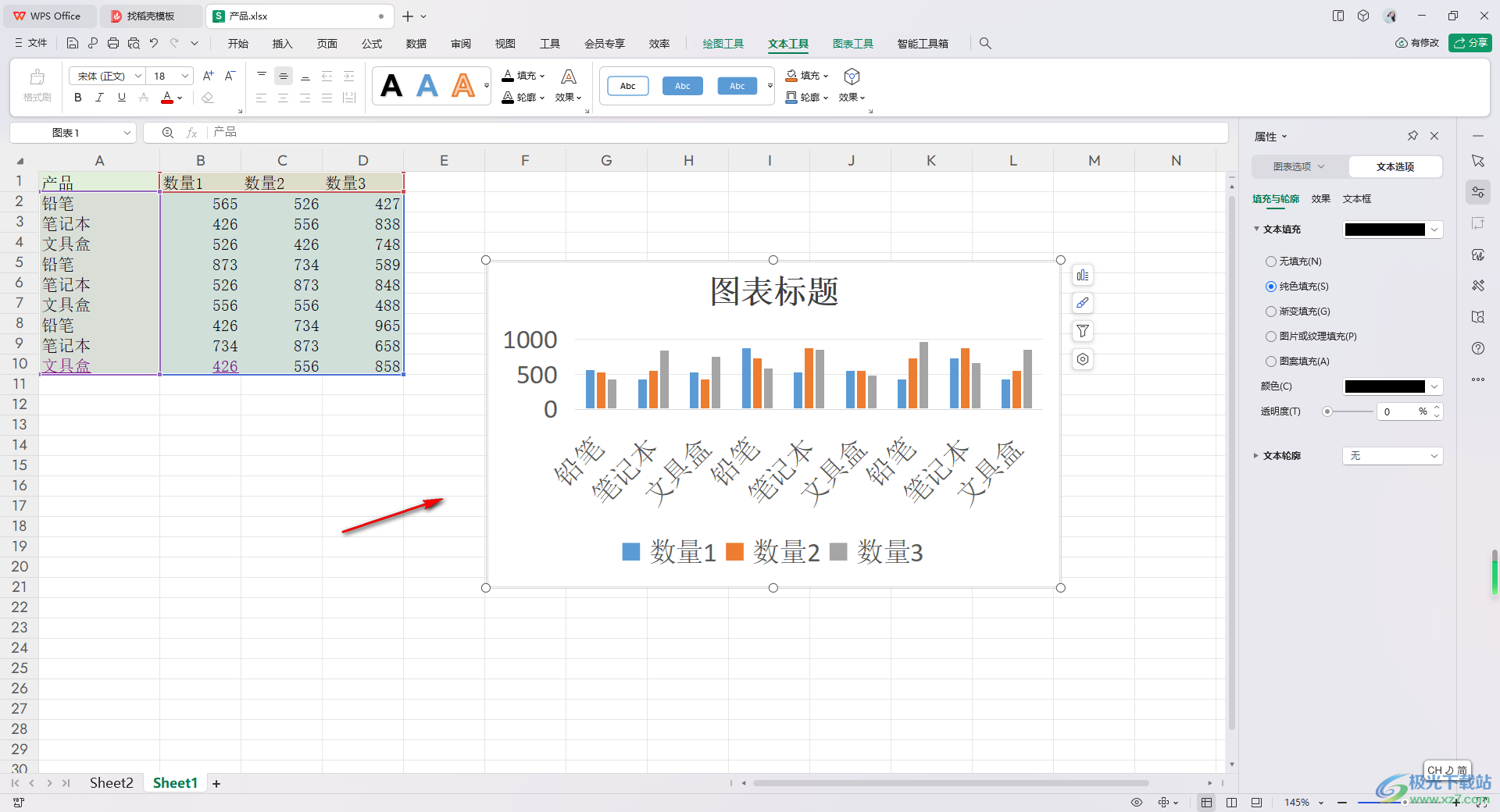
5.此外,我們還可以對字體進行修改一下,你可以選擇自己喜歡的字體樣式,那么我們的圖表中的文字內容字體就會隨之改變,如圖所示。
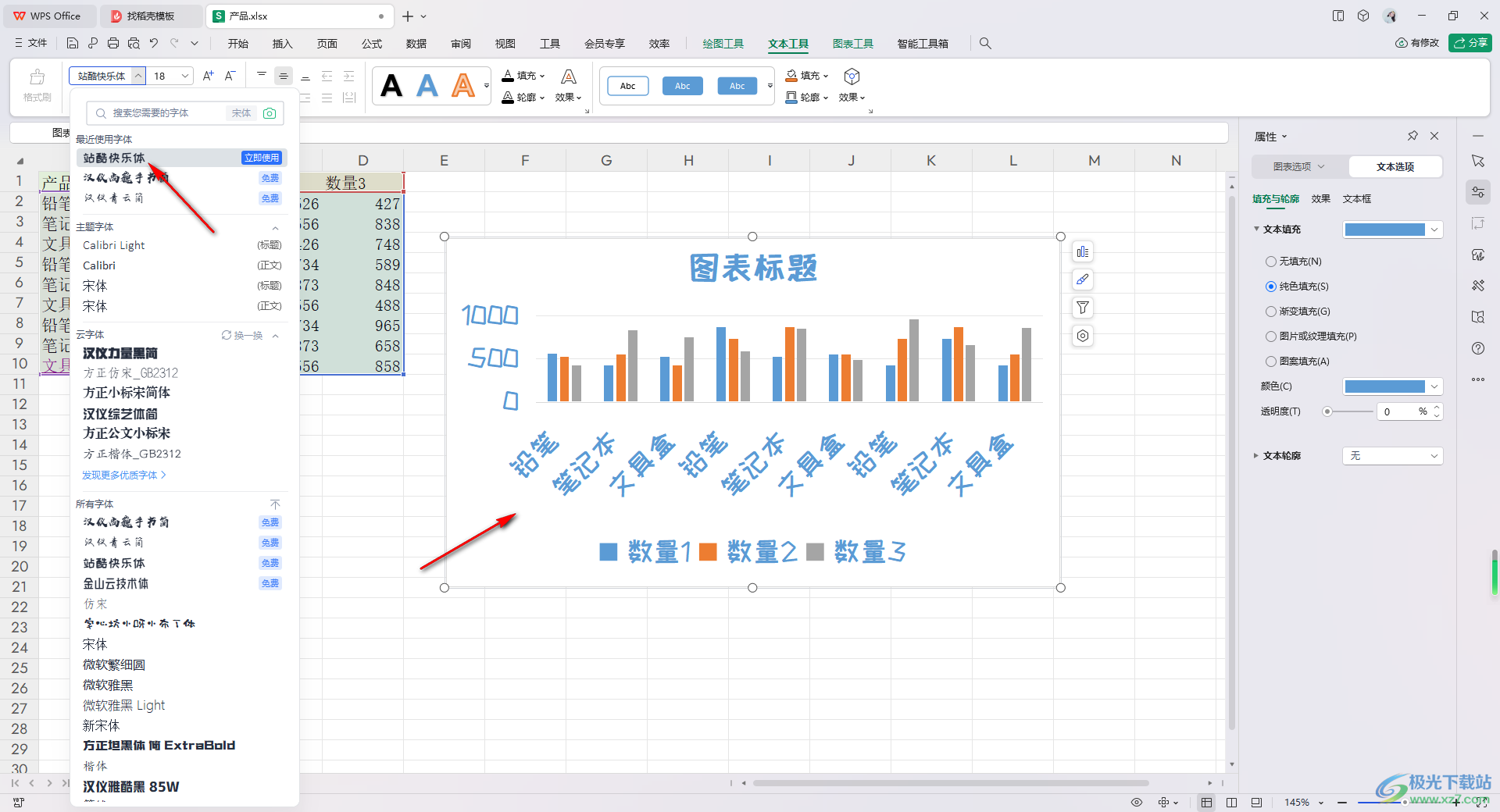
以上就是關于如何使用WPS Excel統一更改圖表字體大小的具體操作方法,當你制作好圖表之后,想要對圖表中的文字內容進行字體大小的設置,那么就可以直接在文本工具下進行設置即可,也可以為文字選擇一個好看的顏色,感興趣的話可以操作試試。

大小:240.07 MB版本:v12.1.0.18608環境:WinAll, WinXP, Win7, Win10
- 進入下載
相關推薦
相關下載
熱門閱覽
- 1百度網盤分享密碼暴力破解方法,怎么破解百度網盤加密鏈接
- 2keyshot6破解安裝步驟-keyshot6破解安裝教程
- 3apktool手機版使用教程-apktool使用方法
- 4mac版steam怎么設置中文 steam mac版設置中文教程
- 5抖音推薦怎么設置頁面?抖音推薦界面重新設置教程
- 6電腦怎么開啟VT 如何開啟VT的詳細教程!
- 7掌上英雄聯盟怎么注銷賬號?掌上英雄聯盟怎么退出登錄
- 8rar文件怎么打開?如何打開rar格式文件
- 9掌上wegame怎么查別人戰績?掌上wegame怎么看別人英雄聯盟戰績
- 10qq郵箱格式怎么寫?qq郵箱格式是什么樣的以及注冊英文郵箱的方法
- 11怎么安裝會聲會影x7?會聲會影x7安裝教程
- 12Word文檔中輕松實現兩行對齊?word文檔兩行文字怎么對齊?
網友評論